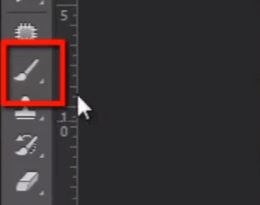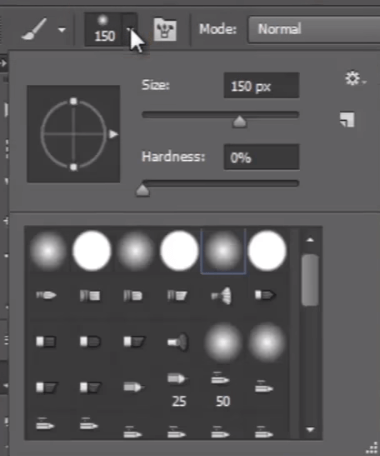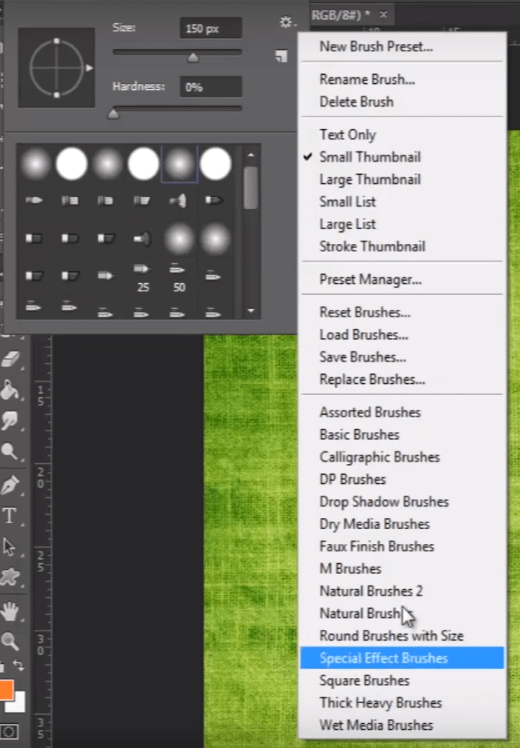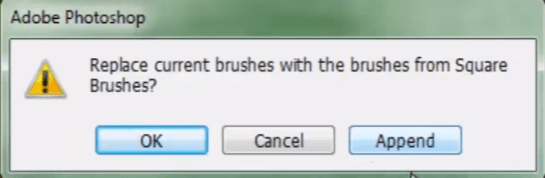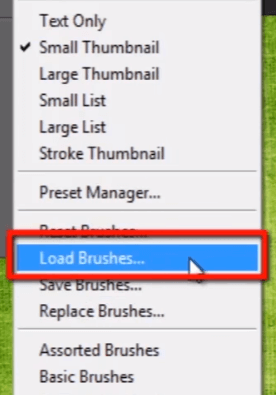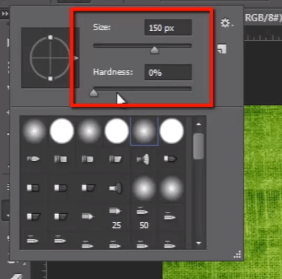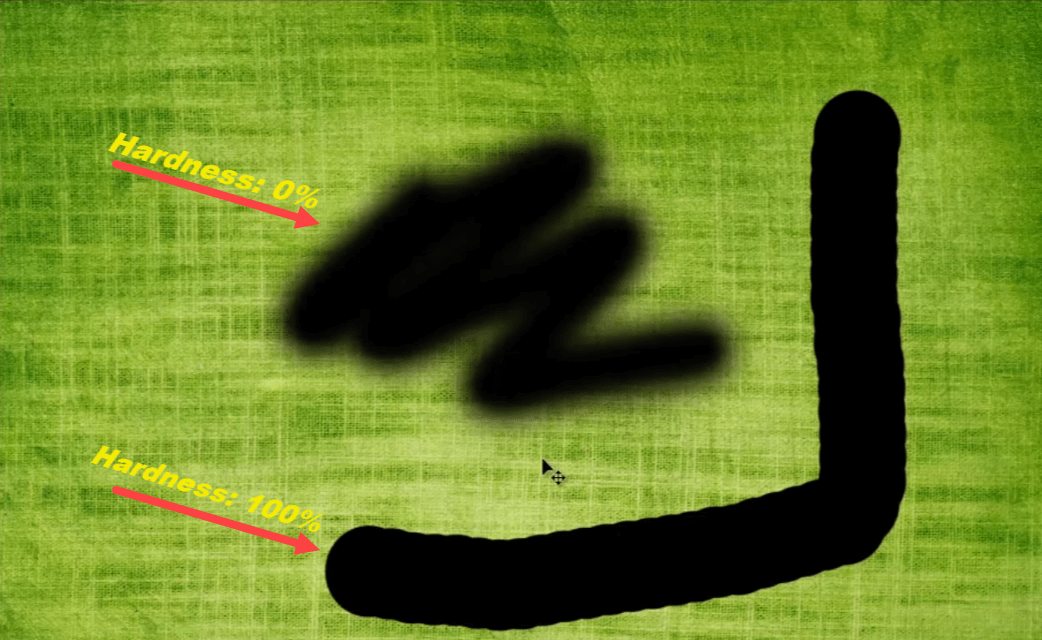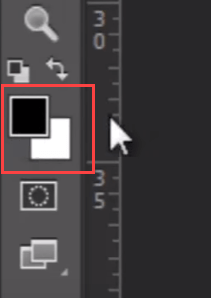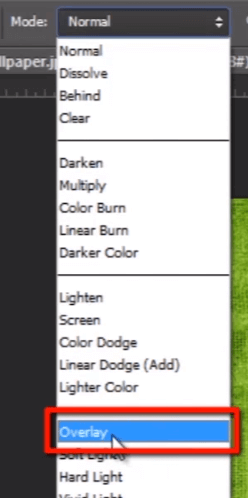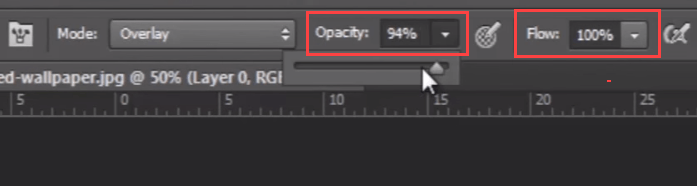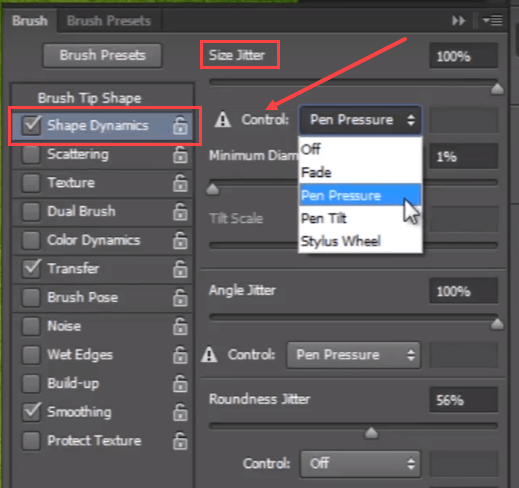फोटोशॉप में ब्रश टूल का उपयोग कैसे करें?
फ़ोटोशॉप में ब्रश टूल क्या है?
इस ट्यूटोरियल में, हम ब्रश के मूल कार्यों के बारे में जानेंगे फोटोशॉप सीसी और हम ब्रश के व्यवहार को विभिन्न तरीकों से प्रबंधित करने के लिए "ब्रश विकल्पों" के बारे में भी बात करेंगे।
फ़ोटोशॉप के लिए ब्रश के मूल कार्य
अब जाकर टूल बार से “ब्रश टूल” लें।
और ऑप्शन बार में पहला मेनू है "ब्रश प्रीसेट पिकर"। यहाँ हम ब्रश टिप बदल सकते हैं, यह मेनू विभिन्न प्रकार के आइकन दिखाता है जो वास्तव में विभिन्न प्रकार के ब्रश उपलब्ध हैं।
अब इस छोटे व्हील आइकन पर क्लिक करें। आपको यहाँ प्रीसेट ब्रश के विभिन्न समूहों की कुछ सूची मिलेगी। ये ब्रश इनबिल्ट हैं फ़ोटोशॉप.
यदि आप कोई ब्रश प्रीसेट जोड़ना चाहते हैं तो बस उस पर क्लिक करें। मैंने “स्क्वायर ब्रश” चुना है।
फिर यह आपसे ब्रश जोड़ने या उन्हें बदलने के लिए कहेगा। "जोड़ना" का मतलब है कि यह उन्हें ब्रश की मौजूदा सूची में जोड़ देगा और यदि आप "ओके" पर क्लिक करते हैं तो यह सभी ब्रश को एक साथ बदल देगा।
अब यदि आपने स्वयं इंटरनेट से ब्रशों का सेट डाउनलोड किया है, तो उन ब्रशों को जोड़ने के लिए आपको अंत में जाकर “ब्रश लोड करें” चुनना होगा।
ब्रश को संपादित करने के बारे में बात करने के लिए, मैं यहाँ एक नरम किनारे वाला ब्रश चुन रहा हूँ, और आप इसके ठीक ऊपर "आकार" और "कठोरता" देख सकते हैं। आप अपने ब्रश का आकार सेट कर सकते हैं और कठोरता आपके ब्रश के किनारे की कठोरता और कोमलता निर्धारित करती है।
यदि मैं कठोरता को 0 पर रखूं, तो ब्रश बहुत नरम किनारों के साथ पेंट करेगा।
और अगर मैं कठोरता को 100 पर सेट करता हूं, तो यह बहुत कठोर और तेज किनारों को पेंट करेगा।
और ब्रश उस रंग को पेंट करने जा रहा है जो आपने अग्रभूमि रंग में सेट किया है। अभी यह काला है, लेकिन अगर मैं लाल रंग चुनता हूं तो यह लाल रंग से पेंट करेगा।
अब एक और बात यह है कि हम ब्रश पर ब्लेंड मोड भी लागू कर सकते हैं। अगर मैं ओवरले मोड चुनता हूं और उसी लाल रंग से पेंट करता हूं, तो यह बैकग्राउंड इमेज के साथ मिल जाएगा।
मैं इसकी अपारदर्शिता के साथ भी खेल सकता हूँ। अगर मैं कुछ पारदर्शिता के साथ एक ही रंग से पेंट करना चाहता हूँ तो मुझे अपारदर्शिता को नीचे खींचना होगा। और प्रवाह यह निर्धारित करता है कि ब्रश द्वारा क्लिक करने पर पिक्सेल कितने क्षेत्र में प्रवाहित होते हैं।
अगर मैं अपने ब्रश का आकार बदलना चाहता हूँ तो यह ऐसा करने का शॉर्टकट है। आकार बढ़ाने और घटाने के लिए बस “[“ और “]” दबाएँ।
ये ब्रश टूल की बहुत ही बुनियादी विशेषताएं हैं लेकिन अधिक रचनात्मक बनने के लिए हमें ब्रश में व्यवहार जोड़कर एक और कदम आगे बढ़ने की जरूरत है।
ब्रश के व्यवहार को प्रबंधित करने के लिए ब्रश विकल्प
इसके लिए मुझे “ब्रश प्रीसेट पिकर” के बगल में विकल्प मेनू में इस आइकन पर जाकर क्लिक करना होगा
यह "ब्रश विकल्प पैनल" खोलेगा। हम इसे "विंडो" मेनू से भी खोल सकते हैं, और उसी पैनल को खोलने के लिए "ब्रश" का चयन कर सकते हैं।
इस पैनल में “ब्रश टिप आकार” में विकल्पों की सूची के शीर्ष पर, हमारे पास वही विकल्प हैं जो हमने पहले “ब्रश प्रीसेट पिकर” में देखे थे जैसे “आकार”, “कोण”, “गोलाई”, “कठोरता” और “अंतर”।
नीचे दिए गए इन आइटम पर जाँच करें। अगर मैं "आकार गतिशीलता" बदलना चाहता हूँ तो बस उस पर क्लिक करें और आपको ब्रश व्यवहार को संशोधित करने के लिए इसके विकल्प मिलेंगे।
जैसे कि "आकार का झटका"। बस यह ध्यान रखें कि "झटकेदार" का मतलब है कि यह उस सुविधा को यादृच्छिक बनाता है जब आप पेंट करते हैं।
आप "फीका", "पेन प्रेशर", "पेन टिल्ट" और "स्टाइलस व्हील" जैसे विभिन्न नियंत्रण भी चुन सकते हैं।
मुझे अपना ब्रश बदलने दीजिए, ताकि जब मैं कोई विकल्प बदलूं तो आप उसका प्रभाव देख सकें।
आप इस “प्रीव्यू पैनल” को “ब्रश पैनल” के नीचे देख सकते हैं। जहाँ हम ब्रश के बदलते व्यवहार को देख सकते हैं।
तो आपके पास "आकार का झटका", "एंजेल का झटका", "साउंडनेस का झटका" और बहुत कुछ है।
जैसे ही मैं इस पैनल में अलग-अलग मान सेट करूंगा, ब्रश पेंट करेगा।
इसके बाद मैं ब्रश को फैला सकता हूँ। जब हम पेंट करते हैं तो मैं ब्रश की गिनती बढ़ा या घटा सकता हूँ। और हम "काउंट जिटर" भी सेट कर सकते हैं।
आप देख सकते हैं यह बहुत अच्छा लग रहा है.
इसके बाद मैं ब्रश को टेक्सचर दे सकता हूँ। इसके लिए पैटर्न पिकर पर जाएँ और टेक्सचर मेनू से अपनी पसंद का कोई भी टेक्सचर चुनें। और अपनी ज़रूरत के हिसाब से बाकी सभी व्यवहारों को संशोधित करें।
दोहरे ब्रश में हम ब्लेंडिंग मोड की मदद से एक ही समय में दो अलग-अलग ब्रशों का उपयोग कर सकते हैं, और हम उनके आकार, अंतर, बिखराव और गिनती को संशोधित कर सकते हैं।
मैं अपने ब्रश में "रंग गतिशीलता" जोड़ सकता हूं, ब्रश का रंग अग्रभूमि और पृष्ठभूमि रंग के बीच होगा, और हमें उचित आउटपुट प्राप्त करने के लिए रंग घबराहट, संतृप्ति घबराहट, चमक घबराहट और शुद्धता सेट करने की आवश्यकता है।
इस “ट्रांसफर” विकल्प में मैं ब्रश की अपारदर्शिता और प्रवाह को यादृच्छिक बना सकता हूँ। आप पूर्वावलोकन पैनल में ब्रश अपारदर्शिता में परिवर्तन देख सकते हैं।
"ब्रश पोज़" एक नई सुविधा है जो किसी भी ब्रश के "झुकाव" और "घूर्णन" को संशोधित करने में सक्षम है।
आप अपने ब्रश को थोड़ा शोर प्रभाव देने के लिए "शोर" का उपयोग कर सकते हैं।
"गीले किनारे"। यह आपके ब्रश को अधिक प्राकृतिक लुक देगा, यह गीले पानी के रंग का लुक दे सकता है।
बिल्ड अप आपको वास्तविक ब्रश और प्राकृतिक रंगों के साथ प्राकृतिक तरीके से इसके शीर्ष पर निर्माण करने की अनुमति देता है।
चिकना करने से चीजें अधिक चिकनी हो जाती हैं।
और आप “प्रोटेक्ट टेक्सचर” विकल्प को चेक करके छवियों पर अपने टेक्सचर को सुरक्षित कर सकते हैं।
तो आपके पास ब्रश के बहुत सारे विकल्प और व्यवहार हैं, और आप हर समय विभिन्न प्रकार के ब्रश डिज़ाइन बना सकते हैं और अपनी रचनात्मकता को बढ़ा सकते हैं।
अब अगले वीडियो में हम बात करेंगे कि "के साथ कैसे काम किया जाए"टेक्स्ट” फ़ोटोशॉप में.